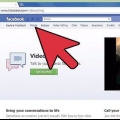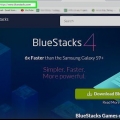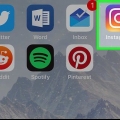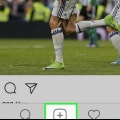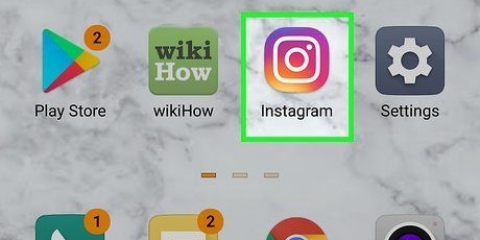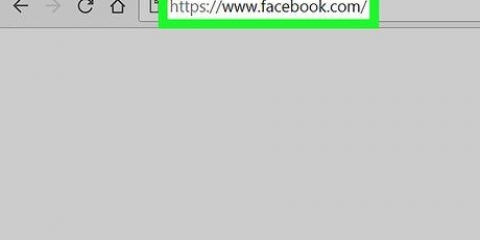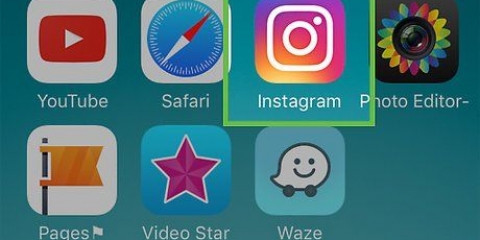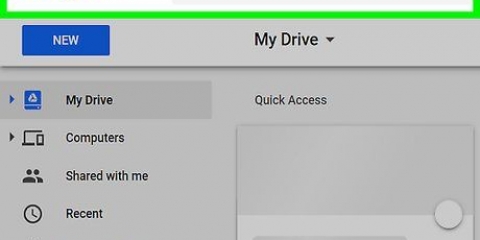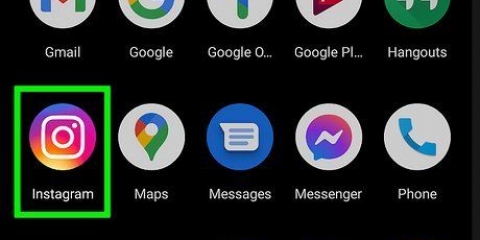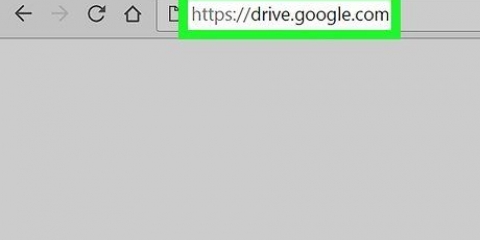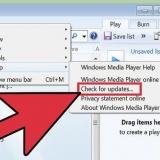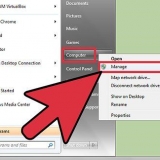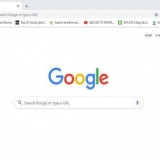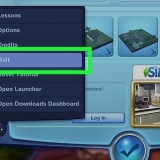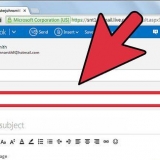Klicken Sie auf Änderungen zulassen, wenn Sie dazu aufgefordert werden. Sie werden zur Installationsdatei weitergeleitet. Bitte lesen und akzeptieren Sie alle Bedingungen, bevor Sie fortfahren. Sie können die Installation anpassen, indem Sie auf den blauen Text `Installation anpassen` klicken.

Es kann eine Weile dauern, wenn du BlueStacks zum ersten Mal startest. Die App fordert Sie auf, sich bei einem Google-Konto anzumelden oder um ein Konto erstellen. Dir wird eine Liste von Apps angezeigt, die du mit BlueStacks verwenden kannst.








Du kannst bis zu 6 Personen zu deiner Unterhaltung hinzufügen.. Eine DM-Seite zu dieser Person oder Gruppe wird geladen.
Bevor dieses Symbol angezeigt wird, müssen Sie sich in der aktuellen DM mit der Person befinden, die Sie anrufen. Sie müssen der App Zugriff auf Ihre Kamera und Ihr Mikrofon gewähren. Die Person, die Sie anrufen, erhält eine Benachrichtigung auf dem Bildschirm, den Sie anrufen..
Tätigen sie videoanrufe auf instagram auf dem pc oder mac
In diesem Artikel erfahren Sie, wie Sie Videoanrufe auf Instagram auf dem PC oder Mac tätigen. Da die Browserversion von Instagram eingeschränkt ist und du nicht auf deine Unterhaltungen zugreifen kannst, kannst du die Instagram-App mit dem Android-Emulator BlueStacks verwenden, um Instagram auf deinem Computer zu öffnen. Sie müssen die Instagram-App verwenden, um einen Videoanruf zu tätigen. BlueStacks ist ein sehr empfehlenswerter Android-Emulator, den du für PC und Mac herunterladen und Instagram auf deinem Computer genauso wie auf deinem Telefon verwenden kannst. Sie benötigen eine Webcam und ein Mikrofon, um einen Videoanruf zu tätigen.
Schritte

1. Gehe zuhttps://www.blaue Stapel.com/ in einem Internetbrowser. Beliebte Browser sind Firefox und Chrome.

2. Klicken Sie auf den grünen ButtonBlueStacks herunterladen. Der Browser erkennt automatisch, ob Sie Mac oder Windows verwenden und lädt entsprechend herunter. Es erscheint ein Popup-Fenster für Ihren Download-Speicherort.

3. klicke aufSpeichern. Die Installationsdatei wird nun an dem Ort gespeichert, den Sie im vorherigen Schritt ausgewählt haben, wahrscheinlich im Ordner Downloads.

4. Klicke auf die BlueStacks-Installationsdatei, um sie zu öffnen.

5. klicke aufJetzt installieren. Jetzt sehen Sie den Fortschritt des Downloads in einer Leiste.
Nach dem Herunterladen der App sehen Sie einen Fortschrittsbalken, der den Fortschritt der Installation anzeigt.

6. Öffne BlueStacks. Dies befindet sich in Ihrem Startmenü oder im Anwendungsordner.

7. Klicken Sie auf die Suchleiste. Es ist in der oberen rechten Ecke des Fensters. Eine Liste der meistgesuchten Spiele wird erweitert.

8. Tippe "Instagram" ein und drücke↵ Enter oder ⏎ Zurück. Dadurch wird ein neuer Tab namens "App Center" in Ihrem App-Suchergebnisfenster geöffnet.

9. Klicken Sie auf Instagram von Instagram. Auf der Detailseite von Instagram öffnet sich ein Google Play Store-Fenster.
Wenn Sie sich nicht für ein Google-Konto anmelden oder ein Google-Konto erstellen möchten, erhalten Sie diese Frage erneut. Sie benötigen ein Google-Konto, um Android-Apps herunterzuladen.

10. Klicken Sie auf den grünen Buttoninstallieren.

11. Klicken Sie auf den grünen ButtonÖffnen. Die Instagram-App wird in BlueStacks starten. Ihr App-Fenster kann auf die Größe eines Telefons verkleinert werden.

12. klicke aufAnmeldung oder Neues Konto erstellen.
Sie können sich mit Ihrem Facebook-Konto oder mit Ihrer Instagram-E-Mail und Ihrem Passwort anmelden.

13. Klicken Sie auf das Flugzeugsymbol, um eine neue Unterhaltung zu beginnen. Es befindet sich oben rechts auf Ihrem Bildschirm. Dein DM-Bildschirm bootet.

14. Klicken Sie in die Suchleiste. Eine Tastatur erscheint und darunter sehen Sie eine Liste mit Kontakten.
Sie können auch auf das Stift- und Papiersymbol klicken, um eine neue Konversation zu beginnen.

fünfzehn. Geben Sie den Namen der Person ein, die Sie per Videoanruf führen möchten. Während Sie tippen, ändern sich die Kontakte unter der Leiste. Sie können dort auf eine Person klicken oder den Namen der Person vervollständigen, mit der Sie ein Gespräch beginnen möchten, und dann auf drücken ↵ Geben Sie ein oder ⏎ Zurück.

16. Drücken Sie auf das Videokamera-Symbol
. Es befindet sich oben rechts im Unterhaltungsfenster.. "Tätigen sie videoanrufe auf instagram auf dem pc oder mac"
Оцените, пожалуйста статью